Как выявить и исправить распространенные синтаксические ошибки в WordPress — 2 простых способа
Опубликовано: 2024-08-23Синтаксическая ошибка в WordPress обычно возникает, когда в коде PHP есть ошибка, часто связанная с пользовательским плагином, темой или фрагментом кода, добавленным в « functions.php ».
Когда возникает синтаксическая ошибка, WordPress обычно отображает на вашем сайте сообщение об ошибке , которое выглядит примерно так:
Parse error: syntax error, unexpected '}' in /path/to/file.php on line 20Эти ошибки могут вызвать такие проблемы, как:
- Части вашего сайта не работают
- Риски безопасности
- Белый экран смерти
- Неприятный опыт для посетителей
- Проблемы с поиском вашего сайта поисковыми системами.
Важно быстро исправлять эти ошибки, чтобы обеспечить бесперебойную работу вашего сайта.
Это руководство расскажет вам, как найти и исправить синтаксическую ошибку в WordPress.
Распространенные типы синтаксических ошибок в WordPress
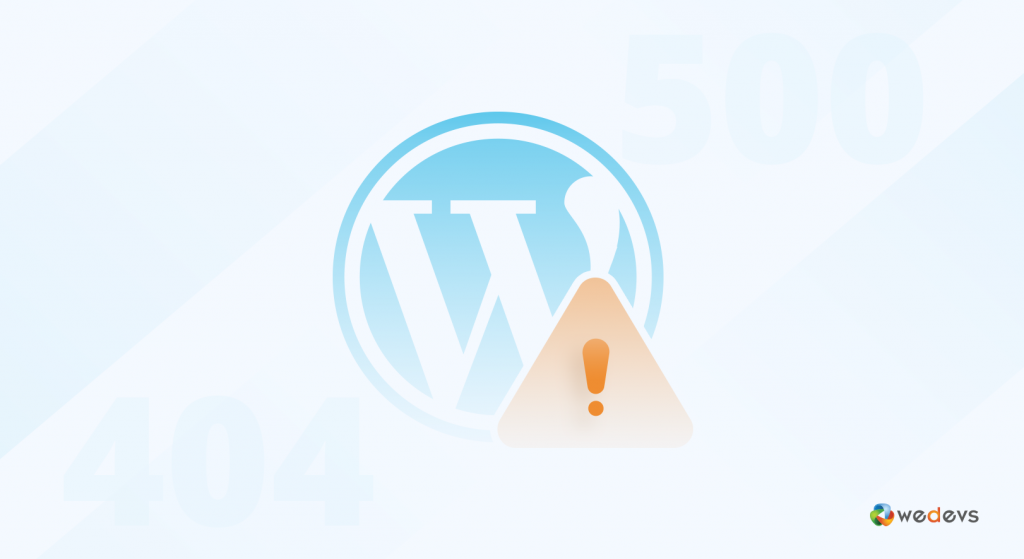
Синтаксические ошибки подобны сбоям в программировании — они нарушают бесперебойную работу вашего веб-сайта WordPress. Эти ошибки могут возникать в файлах тем, плагинах или даже в самом WordPress.
Чтобы эффективно исправить эти ошибки, вам следует сначала узнать о причинах.
Синтаксические ошибки могут возникнуть в нескольких распространенных сценариях, таких как:
1. Отсутствующие или лишние точки с запятой
В PHP каждый оператор должен заканчиваться точкой с запятой. Если вы забудете поставить точку с запятой в нужном месте, это может вызвать синтаксическую ошибку.
echo "Hello World" // Missing semicolon2. Несовпадающие круглые скобки или квадратные скобки
PHP-код требует соответствия пар фигурных скобок {}, круглых скобок () и квадратных скобок []. Несоответствия приводят к ошибкам.
if (true) { // Missing closing brace echo "True";3. Неправильные имена переменных
Имена переменных PHP должны начинаться со знака доллара $ , за которым следует буква или подчеркивание. Неверные имена вызывают ошибки.
$1variable = "value"; // Invalid variable name4. Неожиданные персонажи
Включение символов, недопустимых в коде PHP, может привести к синтаксическим ошибкам.
echo "Hello World@"; // Unexpected character5. Неопределенные константы
Использование констант без их определения может привести к ошибкам.
echo UNDEFINED_CONSTANT; // Undefined constant6. Неуместные цитаты
Строки должны быть заключены в соответствующие кавычки. Несовпадающие или отсутствующие кавычки вызывают проблемы с синтаксисом.
echo "Hello World; // Missing closing quote7. Неправильные вызовы функций
Вызов функций с неправильным синтаксисом или отсутствующими параметрами может вызвать ошибки.
my_function(param1, param2 // Missing closing parenthesis8. Отсутствующие операторы возврата
В некоторых контекстах отсутствие оператора return может привести к ошибкам.
function my_function() { echo "Hello"; // Missing return statement }Однако могут быть и другие причины, например несовместимость плагинов или тем. Проблемы совместимости между плагинами, темами и версиями WordPress могут вызывать синтаксические ошибки.
Вы также можете получить синтаксические ошибки из-за повреждения файла. Когда основные файлы, файлы тем или файлы плагинов повреждаются, код внутри них может стать нечитаемым или противоречивым. Это приводит к синтаксическим ошибкам.
Синтаксические ошибки могут доставлять неприятности, но их обычно легко устранить путем отладки проблемы и проверки структуры кода.
Давайте покажем вам несколько популярных решений для исправления этих ошибок:
Как найти и исправить синтаксическую ошибку в WordPress
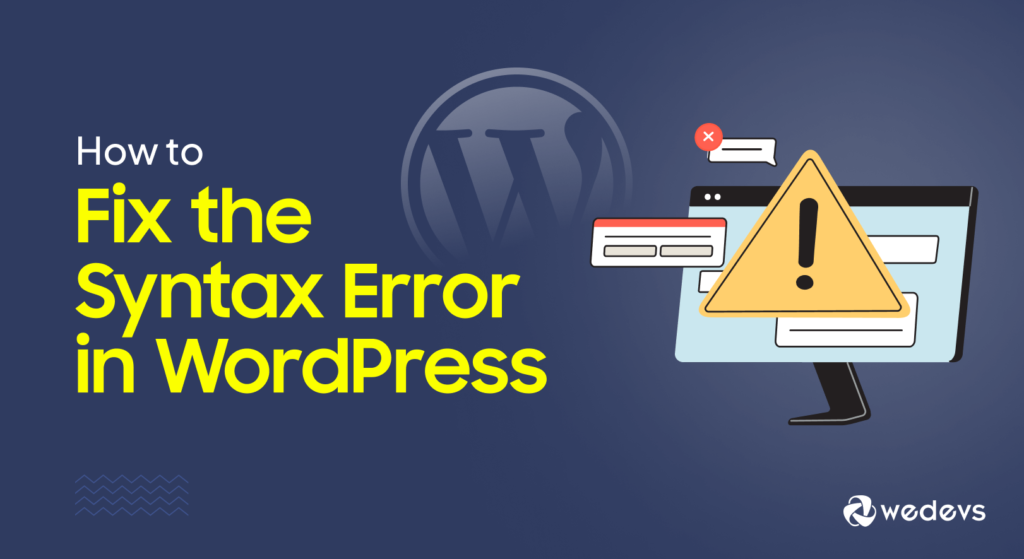
Синтаксическая ошибка нарушает работу вашего веб-сайта, что может привести к его поломке или недоступности панели администратора. Это не только влияет на пользовательский опыт, но также может навредить вашему SEO и трафику.
Выше мы показали вам некоторые распространенные причины синтаксических ошибок. Ниже приведены шаги по диагностике и исправлению синтаксических ошибок в WordPress.
Сегодня мы покажем 2 разных метода исправления синтаксических ошибок в WordPress:
- Исправление синтаксических ошибок через FTP
- Исправление синтаксических ошибок через панель управления
Давайте рассмотрим детали-
Прежде чем углубляться в FTP, ознакомьтесь с сообщением об ошибке. Обычно он включает путь к файлу и номер строки. Например:
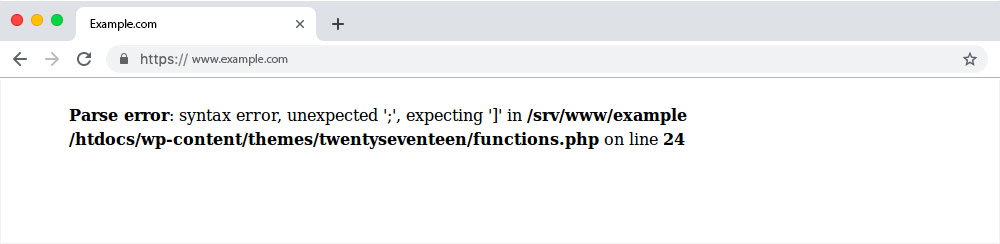
Это сообщит вам, какой файл и номер строки нужно проверить.
Теперь вам нужен FTP-клиент для доступа к файлам вашего сайта. FileZilla — популярный выбор, но есть и другие варианты — Cyberduck и WinSCP.
Способ 1. Исправление синтаксических ошибок через FTP
Если вы еще этого не сделали, скачайте и установите FTP-клиент, например FileZilla. Вам потребуются учетные данные FTP, которые включают имя хоста, имя пользователя, пароль и порт. Введите свои учетные данные FTP:
- Хост: ваше доменное имя или IP-адрес (например, ftp.yourdomain.com).
- Имя пользователя: ваше имя пользователя FTP.
- Пароль: Ваш пароль FTP.
- Порт: обычно 21 для FTP или 22 для SFTP.
Обычно они предоставляются вашим хостинг-провайдером.
После предоставления необходимой информации нажмите «Быстрое подключение». Это даст доступ к файлам вашего сайта.
На основании сообщения об ошибке перейдите в папку, содержащую файл, указанный в сообщении об ошибке. В сегодняшнем примере это /wp-content/themes/your-theme/functions.php .
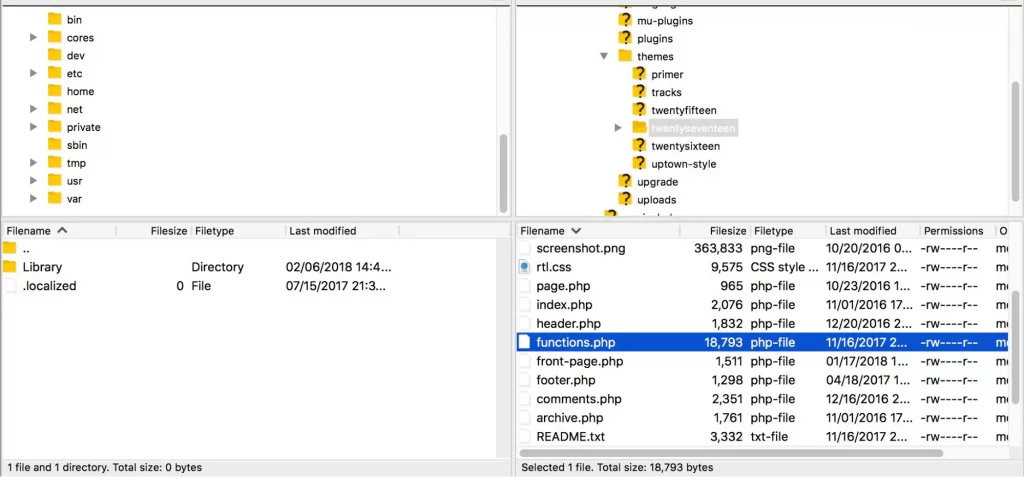
В правой части FileZilla перемещайтесь по каталогам, чтобы найти файл.
Примечание. С левой стороны вы увидите локальные файлы. Эта панель предназначена для загрузки и скачивания файлов. Для сегодняшнего задания этот раздел вам не понадобится.

Получив нужный файл, щелкните его правой кнопкой мыши и выберите «Просмотреть/редактировать», чтобы отредактировать или загрузить его. Перед внесением каких-либо изменений лучше сделать копию файла.
Сначала загрузите файл на свой компьютер.
Теперь вам понадобится редактор кода для редактирования файла. Вы можете установить редактор, например SublimeText или Visual Studio Code. Вы также можете использовать другие редакторы PHP, которые выделяют синтаксис. Это поможет вам сразу найти ошибки.
Запустите редактор кода и откройте загруженный файл. Перейдите к указанному номеру строки. Здесь нам нужно найти строку 42.
Ищите распространенные проблемы, такие как отсутствие скобок , тегов или точек с запятой. Если вы обнаружите какие-либо синтаксические ошибки, исправьте их.
Если вы не обнаружили здесь проблемы, проверьте предыдущие строки кода . Поскольку ошибка могла возникнуть раньше.
После редактирования файла сохраните его в редакторе кода. Вернитесь в FileZilla и загрузите измененный файл, чтобы перезаписать существующий на сервере.
Наконец, проверьте свой сайт WordPress, чтобы убедиться, что синтаксическая ошибка устранена и все работает правильно.
Способ 2. Исправление синтаксической ошибки через панель управления
Вы можете проверить зараженный файл и исправить его из панели управления хостингом.
Войдите в панель управления вашего хостинг-провайдера. К распространенным из них относятся cPanel, Plesk или пользовательская панель управления, предоставляемая вашим хостингом.
Найдите инструмент файлового менеджера. В cPanel его часто называют «Файловый менеджер». Другие панели управления могут иметь схожие названия.
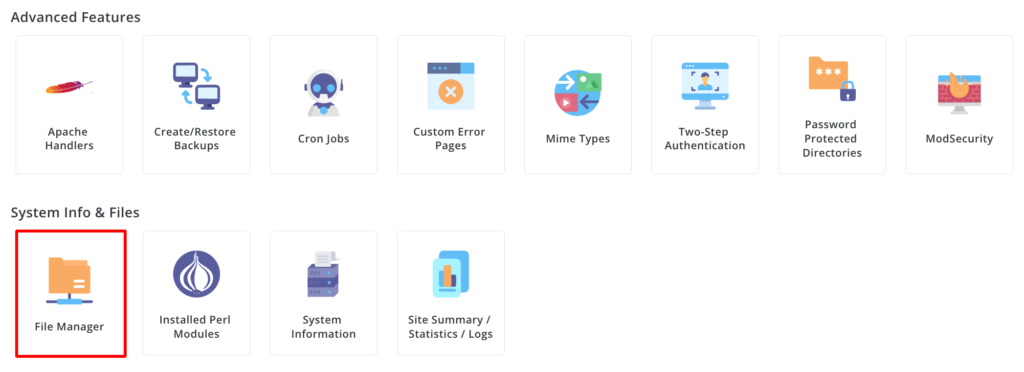
Нажмите на Файловый менеджер. На основании сообщения об ошибке перейдите к файлу. Здесь мы перейдем к: /wp-content/themes/your-theme/functions.php.
Используйте файловый менеджер для просмотра каталогов, пока не найдете файл, упомянутый в сообщении об ошибке.
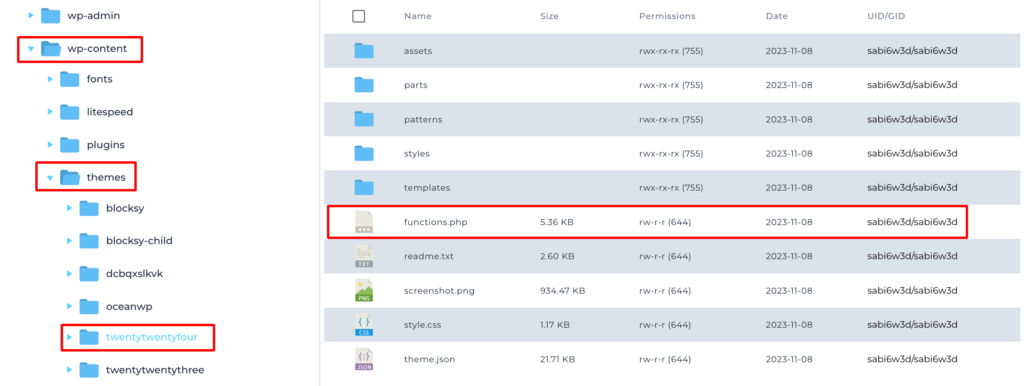
Нажмите на файл (например, function.php), чтобы выбрать его. Найдите возможность редактировать файл. В файловом менеджере CPanel это обычно называется «Редактировать» или «Редактор кода» .
Перейдите к номеру строки, указанному в сообщении об ошибке. Большинство редакторов файлов на панелях управления отображают номера строк.
Теперь найдите распространенные синтаксические проблемы:
- Отсутствуют точки с запятой (;)
- Несовпадающие скобки ({}, (), [])
- Неправильные кавычки или случайные символы
После внесения необходимых исправлений сохраните изменения. В редакторе файлов должна быть кнопка «Сохранить» или подобная опция.
Дважды проверьте строку кода, которую вы отредактировали. Убедитесь, что не возникло новых проблем с синтаксисом .
Выйдите из редактора файлов после сохранения файла. Затем перейдите на свой сайт WordPress и обновите его, чтобы увидеть, устранена ли ошибка.
Важное примечание. Если вы не можете получить доступ к панели управления или файловому менеджеру, возможно, вам придется обратиться за поддержкой к своему хостинг-провайдеру.
Вот и все..!!! Вы успешно устранили синтаксическую ошибку.
Лучшие практики по предотвращению синтаксических ошибок в WordPress
Чтобы предотвратить синтаксические ошибки в WordPress, следуйте этим рекомендациям:
- Используйте дочернюю тему: настройте свой сайт с помощью дочерней темы, чтобы ваши изменения не были потеряны при обновлении основной темы.
- Тестируйте на промежуточном этапе. Всегда проверяйте свой код на промежуточном сайте, прежде чем применять его на действующем сайте.
- Используйте редактор кода: выберите редактор кода с подсветкой синтаксиса, чтобы легко обнаружить ошибки.
- Проверка кода: используйте инструменты проверки для автоматической проверки синтаксических ошибок.
- Постоянно обновляйтесь: регулярно обновляйте плагины и темы, чтобы избежать проблем совместимости и ошибок.
- Следуйте стандартам кодирования: пишите код, соответствующий стандартам кодирования WordPress.
- Регулярное резервное копирование. Убедитесь, что у вас есть последние резервные копии, чтобы быстро восстановить сайт в случае возникновения проблем.
- Включить отладку: включите отладку в WordPress, чтобы получать подробные сообщения об ошибках.
- Используйте контроль версий: отслеживайте изменения кода с помощью систем контроля версий, таких как Git, для быстрого отката при необходимости.
- Обзоры кода: используйте инструменты или получайте экспертные оценки, чтобы выявить синтаксические ошибки и улучшить качество кода.
Следование этим правилам помогает предотвратить синтаксические ошибки и обеспечивает бесперебойную работу вашего сайта WordPress.
Синтаксическая ошибка в WordPress — основные выводы
Чтобы эффективно бороться с распространенными ошибками на сайте WordPress , вам следует регулярно обновлять свои темы, плагины и ядро WordPress, чтобы обеспечить совместимость и безопасность.
Используйте надежные плагины безопасности для защиты от уязвимостей и регулярно создавайте резервные копии для восстановления вашего сайта в случае возникновения ошибки.
Кроме того, ознакомьтесь с распространенными проблемами, такими как ошибки 404, внутренние ошибки сервера, синтаксические ошибки и конфликты плагинов.
Чтобы избежать синтаксических ошибок, вам следует:
- Убедитесь, что каждый оператор заканчивается точкой с запятой (;).
- Убедитесь, что у каждого { есть совпадение } и у каждого [ есть совпадение ].
- Ищите любые опечатки или неуместные символы.
- Убедитесь, что функции правильно написаны и используются.
Всегда рассматривайте возможность тестирования изменений в промежуточной среде, прежде чем применять их на своем действующем сайте.
Сталкивались ли вы с синтаксическими ошибками в WordPress ? Поделитесь с нами своим опытом в разделе комментариев ниже.
